家用wifi连接上不能上网怎么办?快速解决方法有哪些?
32
2024-12-21
随着无线网络的普及,越来越多的人开始使用WiFi来进行上网。在Win10操作系统下,调出并连接WiFi有一定的步骤和技巧。本文将详细介绍Win10系统中如何调出WiFi连接,帮助读者快速实现网络连接。
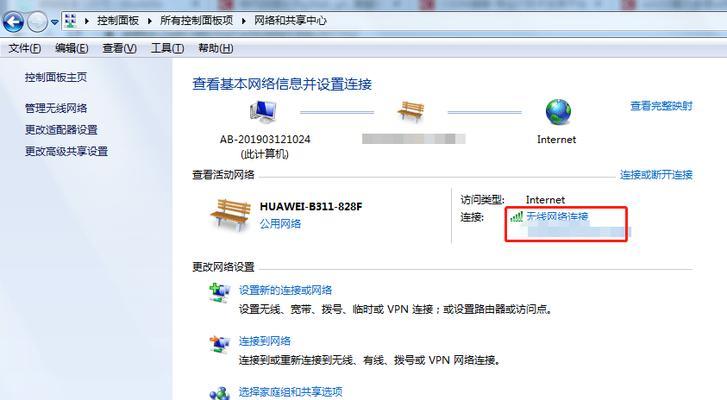
打开网络设置
1.打开“开始”菜单,点击“设置”图标。
2.在“设置”窗口中,点击“网络和Internet”选项。
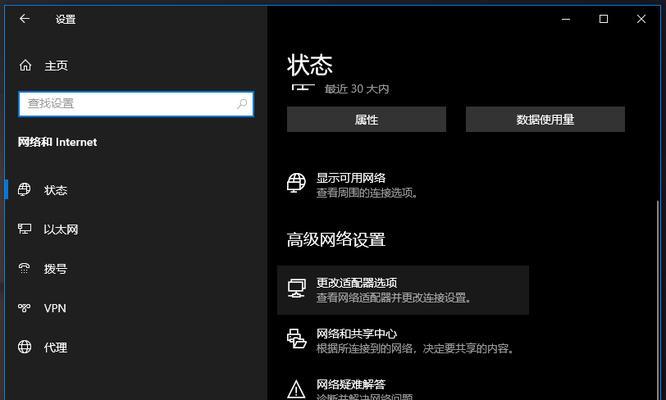
进入WiFi设置页面
1.在“网络和Internet”界面中,选择“WiFi”选项。
2.在WiFi设置页面中,会显示附近可用的WiFi网络列表。
搜索可用的WiFi网络
1.在WiFi设置页面中,等待系统自动搜索附近的可用网络。
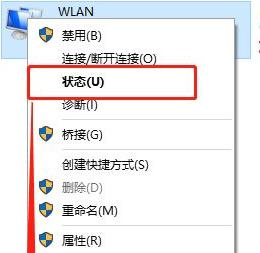
2.可以通过滚动页面或者点击“刷新”按钮更新可用网络列表。
选择要连接的WiFi网络
1.在可用网络列表中,点击要连接的WiFi网络名称。
2.如果需要输入密码才能连接该网络,在弹出的窗口中输入正确的密码。
连接WiFi网络
1.点击密码输入框后,输入正确的密码。
2.点击“连接”按钮,系统将自动连接到所选的WiFi网络。
确认连接状态
1.连接成功后,系统会显示“已连接”状态。
2.如果连接失败,可能是密码错误或信号较弱,请检查密码和信号强度。
设置自动连接
1.在WiFi设置页面中,找到要设置自动连接的WiFi网络。
2.点击该WiFi网络的名称,在弹出的窗口中勾选“自动连接”。
忘记已连接的WiFi网络
1.在WiFi设置页面中,找到已连接的WiFi网络名称。
2.点击该WiFi网络的名称,在弹出的窗口中点击“忘记”。
WiFi网络管理
1.在WiFi设置页面的顶部,点击“已知网络”选项。
2.在已知网络页面中,可以管理已连接过的WiFi网络,包括删除、修改密码等操作。
优化WiFi连接信号
1.如果WiFi信号较弱,可以尝试将电脑靠近无线路由器。
2.可以调整路由器的天线方向,或使用信号增强设备来提升信号质量。
遇到连接问题时的解决方法
1.如果无法连接WiFi网络,可以尝试重新启动电脑和路由器。
2.可以检查其他设备是否能够正常连接该WiFi网络,以判断是否是网络问题。
注意事项:公共WiFi网络的使用
1.使用公共WiFi网络时,要确保自己的电脑有防火墙和杀毒软件的保护。
2.尽量避免在公共WiFi网络上进行敏感信息的传输,以防止信息泄露。
注意事项:密码保护
1.设置强密码来保护WiFi网络,防止未经授权的人连接。
2.定期更换WiFi网络的密码,提高网络安全性。
注意事项:网络速度优化
1.关闭不需要的后台应用程序和下载任务,以提高WiFi网络速度。
2.可以使用网络优化工具来调整电脑的网络设置,提升网络连接速度。
通过以上步骤和注意事项,我们可以轻松地在Win10系统中调出WiFi连接,并享受稳定快速的无线网络。记住保护网络安全,定期更新密码,并注意优化网络设置,将帮助我们获得更好的上网体验。
版权声明:本文内容由互联网用户自发贡献,该文观点仅代表作者本人。本站仅提供信息存储空间服务,不拥有所有权,不承担相关法律责任。如发现本站有涉嫌抄袭侵权/违法违规的内容, 请发送邮件至 3561739510@qq.com 举报,一经查实,本站将立刻删除。